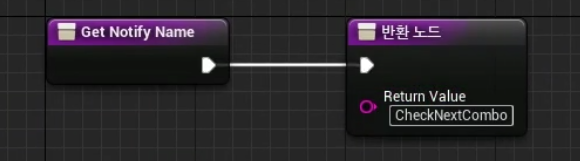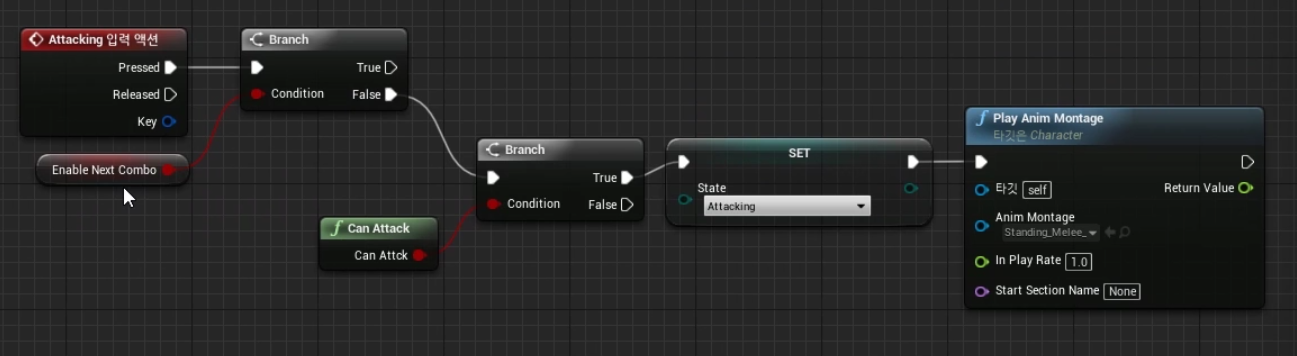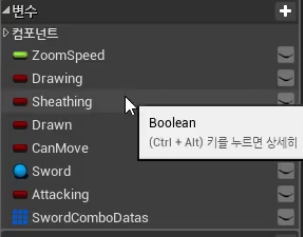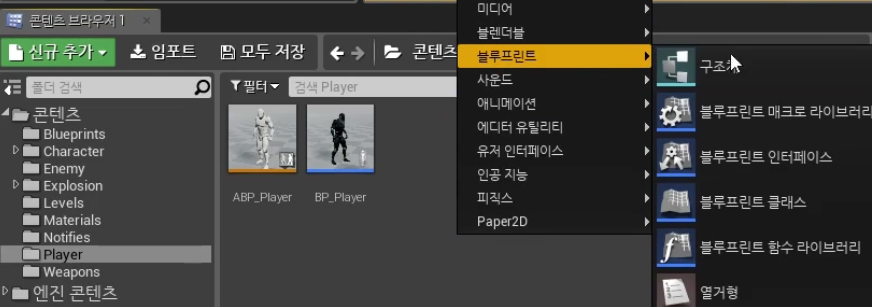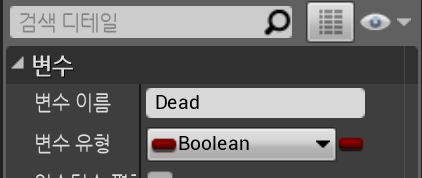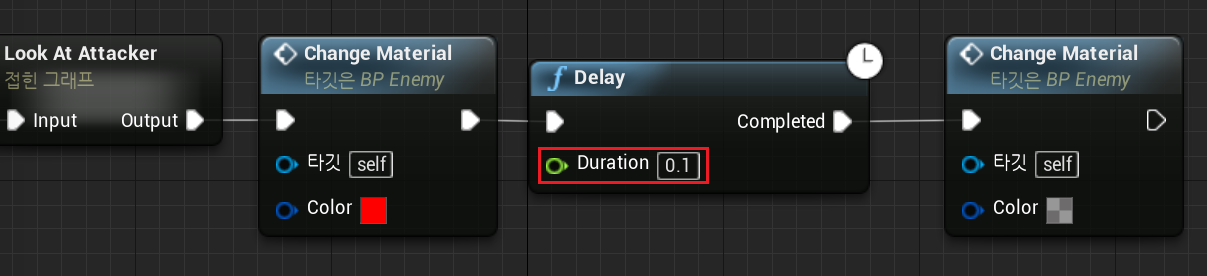콤보 동작 퀄리티 높이기동작이 뚝뚝 끊기는 이유는 "EndAttacking" 노티파이에서 콤보가 있는지 체크해서 이기 때문에, 그 앞에 Combo가 있는지 체크하는 Notify를 하나 더 생성할 예정이다. 그래서 Call이 되면 "End Attacking" 보다 빠르게 더 먼저 다음 동작을 처리할 수 있도록 할 예정이다. 따라서 콤보 입력이 있었다면 다음 동작(CheckNextCombo) 로 넘어가고, 없었다면 "End Attacking" 이 처리될 수 있도록 해야한다. 1. Nofity > "AN_CheckNextCombo" 생성 후 다음과 같이 세팅하여 준다. 1) GetNotifyName2) Received_NotifyBP_Player > Attacking Event > CustomEvent "C..